gray monster | [포토샵 강좌] 07-1 레이어 스타일 이해하기
본문
※ 영상을 선명하게 보기 안내
- 유튜브 영상에서 오른쪽하단에 톱니바퀴를 클릭합니다.
- 팝업목록에서 "품질" 선택하세요.
- 원하는 해상도를 선택해주세요.
※ 모바일에서 Wifi가 아니라면 데이타가 소진될 수 있으니 주의바랍니다.
gray monster님의 Adobe Photoshop강의 청각장애인을 위한 자막
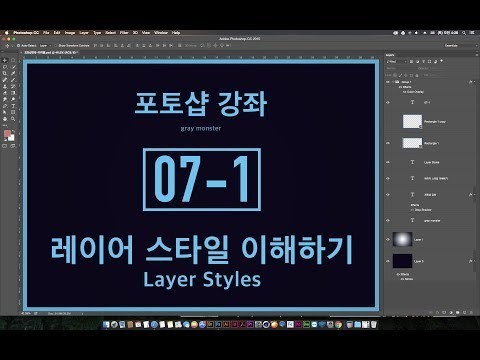
안녕하세요 그래 못 합니다 요번에는 레이어 스타일에 대해서 알아보고 서
더마 보도록 할게요어 지난 간 속 터진 레이어 관리를 에 이어 스타일 마치 겹쳐서 지금
나오고 있죠
어 저도 이 부분이 이제 맨 나중에 마스크 부부 나오고 스마트 오브 책
트 담에 레스터 라이즈 에 여기까지 4
얘 들의 기능들이 막 다 섞여서 나오게 될 거에요 그래서 개인적으로는
설명하기 굉장히 좀 어려운 부분중에 하네요
내용은 별거 없었고 쉬운데 그 쉬운걸 가지고서 꼭 설명하고 넘어 가야
되거든요
차라리 진짜 필요 없으며 는 그냥 건너 뛰어서 더 뭐가 겠는데
이것도 않을 순 없거든요 그리고 또 앞에서 두 볼에 이어 관리인이 보니
계속 등장하고 있어 같고 지금 보실 때도 문제가 얘기하는 내용이 배워
께서 겹치고 있다는거 느끼 어 느껴지실 거에요
허구 쪽지라도 레이어 스타일 요 부분이 좀 지겹다 라고 하시는 분들은
이거 동영상 스킵하고 넘어 하셔도 되구요
그 다음에 어느 정도 알고 있다 라고 하시면 그냥 넘어가셔도 되요
나중에 취하다가 레이어 스타일에 대해서 조금더 다시 보고 싶다 라고
하시면 그때 다시 와서 보셔도 상관 없어요
자 그러면은 아 지금 여기서는 레이어스 ra 는 기능들만 구경하고 넘어
갈 거에요
잠언 석 레이어를 떤 클릭해서 자 일단 사진을 예전에 우리가 소통 사진
중에 아무거나 하나 꺼내 셔 가고 난 파이 툴 가지고서 글자 큼지막하게
써 주세요 악 그 다음에 혹시라도 글자 색깔을 바꾸고 싶다 라고 하시며
는 저는 지금 김훈 저 색깔이 흰색으로 되어 있어서 그냥 이렇게 썼는데
써놓고 나서 보니까 바꾸고 싶다 라고 하시는 분들은 글자 내용 바꾸는거
어캐 릭 터 패널 지금 포토샵에서 는 여기 있네요
자 캐릭터 패널을 꺼내 주셨고 이것도 레이어를 선택하고 이성태 써야 되요
레이어 선택 안하고 있는 상태에서 글자 색깔 바꿔 팔자 반박해 약 반드시
글자 레이어 선택하고 클릭하셔서 갖고
원하시는 색깔로 바꿔 주셔야지 색깔이 바뀌게 되어
잊지마세요 자 op 둘러 코어 이제 레이어 스타일을 꺼낼 게요 보내는거
레이어 빈곳을 더블 클릭해 줘 잡힌 곳을 더블 클릭하게 되면 이렇게 에
이어 스타일이 나오죠
자 먼저 여기서 왼쪽 에서 보시는 베베 렌 보스 이거부터 볼게요 자
이거는 양경석 와 엔포스
패배를 되어있는거 둘로 보이시면 은자 그대로 경사가 치는거 보이시죠
그렇게 또 옛날 버전 쓰고 계신 분들은 상관없지만 저랑 같은 버전 쓰고
있으시면 흔들리거나 아니면은 최신 버전을 쓰고 있으시면 이거 안 보일수도
이제 안 보일 때는 아마 이런 상황이 되실꺼예요
자게 쓰레기통 둘로 좋았구 다 치워 도면이 게 아무것도 엄선 태도로
열리기도 해요 그럴 때는 이것도 지난 동영상에서 였지만 왼쪽 하단에 fx
셔 하구
원하시는 내용을 과는 보세요 그리고 옛날처럼 나 저지 다 보이는 리스트로
쓸 거다 라고 하시며 는 여기 키보 미스트
자 이거 한번 둘러 보시게 되면 은 예전 버전 같은 형태로 로케 쭉
나이를 될꺼예요
자 여기서 패 벨 선택해 보시게 되면 은 체크만 하지 마시고 선택하셔야
된다고 해서 초 자 선택하게 되면 옆엔 레이어 스타일 옵션 메뉴들이
보이고 그 다음에 3탄 에 실행 되는게 바로 보이자
또 이것도 실행 되는 게 안보인다고 하시는 분들이 있어요 그거
옆에 레이어 스타일 옆에 보시면 은 프리프 옵션에 체크 안 돼 있으신
분도 있어요
그리고 체크 해 주시게 되면 은 제가 수정한 대로 바로 다 보여요
그래서 여기 세부 옵션들을 정확히 모르더라도
왼쪽 복심 가지고서 둘러보세요 어 깊이감 표현하는 것은 조정해 보니까 는
아 이런식으로 되는구나
그 다음에 사이즈를 조정이 보면은 어 이런 식으로 되는구나 라는 것을
그냥 눌러 보시면서
그냥 눈에 익히고 그 다음에 그 이 킨들을 머릿속에 집어넣는 게 제일
좋은 것 같아요
버클로 어쩌고 설명되어 있는 거 찾아보면 은 그냥 말만 복잡해요
자 그럼 이제 여기서 공통적으로 알아야 되는거 는 자 쉐이딩 이 보시게
되면 은 여기 쉐딩 제피 효과 에 관련된 내용들이다 쉐딩 중에 올렸는데
다른거는 보기 예제 하시면서 보시고 지금 어쩌다 이렇게 된거 래요 자의
앵그리 뭐냐면
핏이 들어가고 있는 각 때야 자 지금 비시 오른쪽 상단에서 들어오세요
이거 잡아다가 움직여 퍼지게 되며 는 p 다 양이 들어가는게 조정이 돼요
그거에 따라서 저에게 오른쪽 하다면 드렸더니 왼쪽 상단이 지금
그림자와 적었고 주어져 있는 상태죠
다시 잡아서 초청해 주시겠죠 이렇게 그것을 피 좀 더 정면에서 빌라는 듯
하는 걸 원하진 따라오시면 은
가운데에서 살짝 위쪽으로 올려 주시게 되면 에 자 이렇게 가운데에서
위쪽으로 페이지 살짝 들어 오게 되요 좀 더 확대해서 모르게 템포에
들에게도 라는 자 8실 보이죠
자 전체적으로 보여드리기 위해서 화면을 그 좀 줄여 놓을 게요
자 그 다음에 에벤 보스 밑에 설명한 다 나았지만 키에 따른 옵션 하고
다르게 배변에 는 옵션 두가지 가르게 가지 달려주세요
자본 첫손에 그가 b 걸죠 요거 너무 돕게 되어 있으신 분들은 빵으로 다
쳐 주시고 한번 더 텍스처 켜보세요
텍스 처럼 켜 보시게 되면 은 지금 우주 2 주둔하게 나와요
이거는 텍스처에 있는 패턴을 펼쳐 보게 되면 에
여기 있는 패턴 의의 명 값을 이용해 갖고 자 이렇게 우드 주장을 느낌이
나기도 해 주는 거야 그래서 어 이런 패턴
자 이런 패턴 잘만 이용하시게 되면 은 에 돌 느낌이라 색 나무 질감
느낌 느낌 같은 것도 손쉽게 올릴 수도 있어요
그 다음에 패턴 요렇게 꺼내는 거요 그 옆에 보시면 은 토미 받겠죠
자 여기서 원하시는 패턴을 더 추가 하시거나 아니면 외부 패턴을 더
가지고 좋대요
배우 패턴 가져온거 것도 나중에 이 점에서
다시 한번 얘기들 얘기 해 드리도록 할게요
자 그 다음엔 컨투어 자 요거 눌러보시면 은자 얘는 뭔가 잘 안나 타요
자 이거 눌러 놓고 그 다음에 그 값을 본가 바꿔보세요
그러면은 자 이런식으로 배 벨 형태가 바뀌는게 포야
자 요걸 놓게 되니 까는 지금 베 베 리 어 안쪽으로 움푹 들어가는 지프
이 줘
이 상태에서 배 * 명령으로 넘어 가서 사이즈를 살짝 추정해 보면 에
자 이런식으로 뭔가 바뀌어요
베리 어떤 형태로 올라가는 올라가고 내려가고 하는지를 그래프 형태로
추정을 하는 거예요
요 또 잘만 조정하며 는 자 이렇게 글자 안에다가 무언가 이렇게 담아
도는 식으로도 만드실 수 있어요
자 컨투어 연습도 2개 마우스 깐 거 보고 자 그 다음에는 스트로크
경기 산다 가 선을 지원하나요
자 스트로크 이것도 실행 보면은 색깔 저는 다르고 주께 저랑 다르 신는
분들도 많아요 곳 하는거예요
예전 쓰던 값이 남아있어 그래요 사이즈의 올려 보게 되면은 손 토끼가
이렇게 올라가고
그런데 포지션 일하고 있어요 자 포츠 슬프게 되면은
애가 인사이드로 되어 있죠 화면을 한번 좀 더 확대해서
보면은
자 여기
이사 이들은 넣게 되면 에 서 한두개가 레이 안쪽으로 들어오고요 9
사이트로 놓으면 빨 그대로 선 두께가 밖으로 일어나게 돼요
그 다음에 센터를 넣게 되면 은 경계선을 중심을 해서
가운데로 가운데 춤추러 지 늘어나게 되는 거죠
그리고 또 원하시는 상태로 알맞게 쓰시면 되요
인사이드를 놓게 되면 은 이 쿼텟 우리가 좀 깔끔해 지는 감이 있었고
일단 기본적으로 인사이드로 되더라구요
거기에서 옵하 시 t 값을
줄이게 되면 은 레이어 오팔 시티 값을 줄이는게 아닌
센터 놓고서 보여드리면
자 이렇게 굉장히 많 차지한 들도
어퍼 파란색은 5 파시 직업 나아지지 않고 어 선 부분 스트로크 설정
대인 분만 옵하 시트 값이 조정이 되죠
그 다음에 하단과 피치 글 원한다. 라고 하시면 스트로크에 있는 블랜드
보드를
바꿔보세요 그러면은 또 티와 어떻게 어떻게 뭐 섞여 가는게 뭔가 바뀔
거예요
자 요거 스트로크 해보셨으면 해요 그러면 아 이거 안사면 아니라구요
스트로크 하단에 보시면 은 여기 필 명령 있어요
자필 타입을 보시게 되면
컬러 그라디언트 패턴이 지금 단색이 때문에 지금 원한 색깔 뭐 컬러
마 들어갔죠
이걸 그라디언트 로 내면은 자 테두리에 색깔이 자 이렇게 그라디언트 가
이렇게
그 사람들 것도 패턴 놈 양 자 패턴이 이런식으로 테두리 들어가게 돼야
귀여움 글씨 만들때 테두리 기 보험과 버그 잘 듯 물이 같은 거 많이
들어갈 때 있잖아요 그럴때 익히는 많이 활용하고 있어요
이것도 지금은 이것 조금 많이 찔러 보세요
제 그럼 스트로크 꺼놓고
그러면은 이번에는
크림 자유가 인어 섀도 트랩 쇼 도
먼저 들어 오셔도 어흐 나디 워낙에 많이 쓴 거죠
선택하게 되며 그림자가 들어가는 듯
뒤에가 잘 살짝 떠있는 나 이뻐요
그래서 옵하 스틱 앞과 그 다음에 깊이가
싸 이 즈 조정 하셔서 고
얼마나 게 얼마만큼 적당하게
떠 있는 느낌을 줄 건지 결정 할 수가 있어요
자 그 다음에 이거 를 쓸 때도
어전 현재 레이어 스타일 2
트룹 섀도가 선택 투.2 상태에서 마우스를 작업창에 다가 갔다
대구서 움직여 보시면 에 이렇게 그림자를 마우스로 잡아서 직접 움직일
수도 있어요
이 방법을 이용해서 그림자를 원하는 곳에다가 배치 하셔도 상관 없어
편하신대로 쓰세요
자음 지 여기서 유주 글로벌 라이트 이것 설명드릴께요
자유 플러그 lite 가 뭐냐면은 공통적으로 하나만 핏 방향 쓴 거예요
자행 글을 요 바꿔볼 케어 자 앵글 아까 팹 ln 버스에서 봤던 앵글
카퍼 건 좀 다르죠
자 팩을 들켜 볼게요 갭 l 켜 놓고 나서 이렇게 보게 되면은
여기 앵글 핏 방향이 좀 테이 줘 지금 여기서는 좀 더 3차원적으로 xy
제트 브금 더 그런 쇼로 조용할 수가 있어요
해석학 또 129 자 이런 흉터 있는데
트룹 섀도 에거 보시게 되면 똑같이 되있어요
앵글을 여기서는 각도 쥬얼 볼 수 있죠
자 각도를 조정해 놓고 나서
패 벨 가 보시게 되면 은 여기서도 앵글은 각도는 똑같이 밖에요
이렇게 상황에 따라서 각도를 비스트 로더 억압 또 를 좀 반대로 쏠릴 때
가세요
주로 죄와 코아 물자 라든가 아니면 안에 뭐 반사체 들어가 따뜻한 걸
만들 때 좀 그 방법을 쓰더라도 가
핍 방향을 다르게 쓸거라 보면 유튜브 lig 체크되어 있는 거 푸세요
푸르 쉬게 되면 잡히 방향을 따로 따로 쓸 수 있어요
지금 여기 베베는 핏 하이라이트가 오른쪽 상단에 있는데
그림자는 반대 방향 오른쪽 상단에 3 이런식으로 이 해가 없고 뭔가
착시 과 같은걸 이용할 이용을 하기도 해요 근데 저는 부분까지 잘 못하고
전 잘 이용은 안 하는 편이에요 자 함 다시 원래대로 체크해 놓고
생각이 제패 * 다시 꺼고 업 아까 쪽에 다가 그림자를 줬으면 은 안쪽에
다가와도 근절 주는거 인어 쇼도 에요
선택해 오시게 되면 그림자가 안쪽에 들어가게 되요
안쪽에 닦 았 어 놓고 깊이가 사이즈 다음에 동도 같은걸 조정 하셔 하고
안쪽이 그 파일 4탄 느낌을 주실 수가 있죠
자 이렇게 한 다음에 패턴 같은 어 어 이렇게 패턴 오버레이 라고 했죠
패턴 어서 패턴의 다가 어떤 종이 질감이라 드나 무언가를 깔아 주시게
되면 은 마치
아 저 사진이 글자 부 만큼만 파 이어져서
하단 쪽에 밑에 있는 어떤 패턴 같은거
눈이 같은게 보이는 뜻 만들수도 있죠 그래서 요거 많이 이용하게 되면 은
왜 공포영화 등 거잖아요
살이 살짝 하신 듯 하게 만드는 거 아니마 착상이 봉투 파이트 하게
만드는 거
그럴 때도 종족 써요
자 그러면은 여기 들어 오셔도 인어 섀도 설명 들었으니까
이번엔 클로 자 클로 2
내부와 외부의 관련 는 계세요
먼저 아우터 클루 자 선택해 보게 되면은 이렇게 바깥쪽에 발광 효과가
들어오죠
그래서 환한 느낌이 나는 테요
이글로 늘 윈터 를 찾아 보시게 되면 나요
그건 네온싸인 효과라고 해왔고 인터넷에 굉장히 예 제가 만 거에요 저도
언젠가는 뭐 네온사인 만들기
그럼 오피스텔 리즈를 1 하지 않을까 싶어요 왜냐하면 그 대표적인 것 중
하나라서
뭐 하기 싫어도 한번쯤 하고 넘어가자 않을까 싶어요
자 그럼 아우토 글로 해보셨으면 은 이제 인어 플롯 해보세요
자 이 너 근로를 했는데 인어 근로가 안 보이신다 라고 하시는 분들이
있어요 그건 왜 그러냐면 은
인어 글로 위에 블랜드 보드 그 다음에 아우터 블루의 블랜드 보드를 보게
되면 기본적으로 플랜트 보드가 스크롤 되어 있어요
스크린 스크린 n 밝게 섞어주는 역할을 하잖아요 그래서 혹시라도 글자가
흰색으로 되어 있거나 도란 색으로 되어 있거나 하시는 분들을 요 글로
효과가 들어갔는지 안들어가는 지금 잘 모르실 거예요 그래서
어 글자 색깔을 뭐 외부 나가서 한 바꾸실 거면 그냥 컬러 오버레이
이용하세요
컬러 오버레이 로
글자 색깔을 좀 어둑한 걸로 바꿔 놓으시고
그 다음에 아 이 노 클로 걸어 보시게 되면 은 자 클록 아 요렇게
들어가는 것 보이시죠
아 그 다음 글로 컵도 뭐 저항 똑같이 안하셔도 되요
저랑 똑같은 사안을 쓰고있다 라고 보시면 은 어반 응 이처럼 똑같아
오겠지만 은 사진 다르고 글자 크게 다르며 는 이것도 역시 다 달라요
그냥 쓱쓱 늘려 보고 째려보고 하시면서 다 구경하세요 2 느끼는 게 제일
최고인 것 같아요
아 그러면 은 이제 여기에다가 아우터 으로부터 가지 더 버텨야
아우터 별로 더 보고 아우터 플러스 아이즈 올려주고
받아 높아 스틱 값도 좀 더 올려주면 은
자 근로가 경계에 선 맞춰가고 같이 퍼지는 보이죠
여기에다가 스트로크 한번 걸어보세요
스트라이프 걸어서 선
좀 얇게 그 다음에 색깔을 흰색으로
넣어주시면 에 글자 테두리 가 좀더 강하게 비난하는 듯한 느낌으로 나오게
되자
아 펜툴로 같군요 다시 더블클릭해서 영을 주구요
자 그래서 이런 식으로 분위기를 바꾸실 수도 있어요
자 그 다음엔 그렇지 않 테
았다는 건 다 끄고 자
오버레이 라고 달려 있는 내용 3가지가 있어요 컬러 그라디언트 오버레이
요 아까 스트로크 에서 보셨던 요 내 용 어 보도 똑같아요
지금 여기서 전 스트록스 안되겠죠 스트로크 에서 컬러 그라디언트 패턴
선택하게 되면 요 내용들이 선에 올라가죠
면의 올리는 내용이라고 보시면 되요 컬러 오버레이 브라질은 2월에 패턴
오버레이
먼저 컬러 오버레이 는 뭐 써 보셨고
근데 여기서도 블랜드 보드 바꾸게 되면 은
자 저는 플랜트 포드 이렇게 해놓고 나서
플랜트 보드를 멀티로 받게 되면 은 좀 더 어색하게
스크롤 되면 뭐 이런식으로 그 다음에
오버레이 하게 될 뭐 이런쪽으로 지금 바뀌고 오세요
이거는 어 저는 글자를 지금 단색으로 이미 썼기 때문에 그렇게 하는
집안의
본 다음 글자 라든가 아니면 그 외에 뭐 특이한 패턴이 깔려 있는 서체
를 이미 사용하고 이 들어가면 그 위에 컬러 버리고 올려 가고 플랜 드
버드 조정이 보시게 되면 뭔가 잘 될 거에요
자금은 gnd 어둠을 넣고 꼭 웃어 그 다음에 그라디언트 오버레이 케어
보시게 되면
말 그대로 글자의 클라이언트가 올라가요
그라지 한테 각도 조절 하고
그라제 한테 종례 drm 걸 리플렉트 을 다이아몬드
타 바꿔보세요 옆에 허리 봤을 체크해서 바꿔 보기도 하구요
그 다음에 스케일 이것도 지난 통영에서 한번 서버 서초
자 초청해서 크게 조정하고
뭐 말그대로 스케일이 니까 자 그러면 이제 여기서 이 그라디언트 의
위치를 조정하고 싶다 라고 하시며 는 아까 굉장 효과 했던것처럼 똑같아요
그러나 진도 오버레이 선택하고 있는 상태에서 마우스를 작업 착 있는데서
눌러서 움직여 보시면은
그라디언트 위치를 이런식으로 조절할 수 이자
이것도 편리한 상태로 쓰시면 되겠죠
자 그럼 그라지 한 두번의 끄고 이번에 패턴 오버레이 패턴 오버레이 or
그대로 패턴 올라가는 거죠
패턴 켜서 패턴 옵션 눌러서
전 데이 첫 패턴과 내 볼까요 자 요거트 캐서
모키 들지 말고 어펜드 하게 되면 자 추후 세죠
눌러보시면 자 포토샵에서 기본적으로 설치가 돼 있는 자 이런 패턴 빨리
게 되요
자 그러면 이제 이렇게 해놓고 나서 그라디언트 오버레이 요거 둘러 보게
되면은
뒤에 있는 내용들이 가려져서 안 보이게 되요
컬러 버리기까지 둘러볼까요 또 커졌어 안 보이게 되요
지금 여기 있는 쌓여있는 순서가 제가 기억하기로는 아마 cs6 질 거에요
그때 그 전에 여기서 그네 알파벳 순으로 종 된걸로 지켜 하는데 어 근래
들어서는 이런식으로 알파벳 순서가 아닌 층층이 쌓여있는 수도로 박혀있어요
그래서 이제 나중에 되면 이거를 잡아서 보 좀더 수소를 조정 어도
그런 것들이 책인 할 거에요 지금은 즉 2호 벌의 3겹 의원은
기본적으로는 컬러가 맨위에 브라질 드 그 다음에 패턴이 밑에 깔려 있었고
밑에 그라디언트 와 패턴을 아무리 이쁘게 덕후 싶어도 컬러 벌이가 위 턱
버티고 있으면 밑에 덧나 많아요
컬러 오버레이 끌게 요 그럼 그라디언트 오버레이 와 패턴 오버해서 석고
싶다 라고 하면은 그 아디 안티 오버레이 선택하시고
블랜드 보드 바꾸세요 자 플레이 모드 멀티 로 바꾸게 되면 이런 식으로
스크류를 벗고 되면 자 이런 쇼로
그 다음에 오버레이 로 바꿔 주게 되면 은


댓글 0개
등록된 댓글이 없습니다.